内容提要:本文的Excel数据透视表统计案例来源于部落窝教育Excel教程微信公众号。
新的一年,学会提升自己,拉开与别人的差距。我是小雅,早安!
这两天上班,所有的同事们都收到了来自领导的开门红包,感谢领导和老师们。

首先,免费赠送一套Excel视频教程给小伙伴们学习,关注微信关注公众号,后台回复:1,即可领取学习。
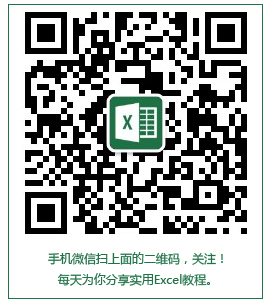

今天要和大家分享一个Excel数据分析使用非常频繁的短平快操作技巧。
下图所示,是某公司的一些销售数据,包含多个部门员工的销售业绩明细。
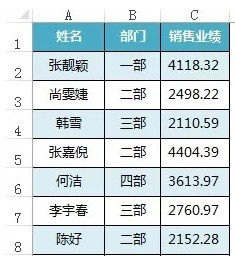
现在要提取出每个部门前三名的销售业绩,您会使用函数公式还是筛选还是数据透视表来完成?
首先插入数据透视表,更改报表布局,筛选每个部分前面3名的数据。最终的效果如下:
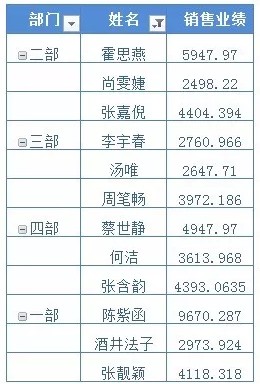
下面是小雅的动画演示,不会的伙伴可参考学习。数据源,请到QQ群:624072350下载。

简单三步,需要的数据就提取出来了,特别简单。喜欢上数据透视表了吗?

部落窝教育推出的原创Word、Excel、PPT、PS、AI、CDR、PR、CAD、3Dmax、Axure、AE、PR等成套基础视频教程,每门只需9.9元。扫下面二维码进入微课堂立即学习。








